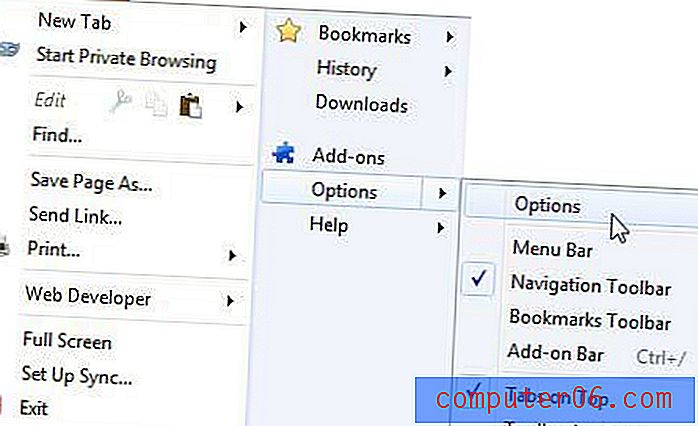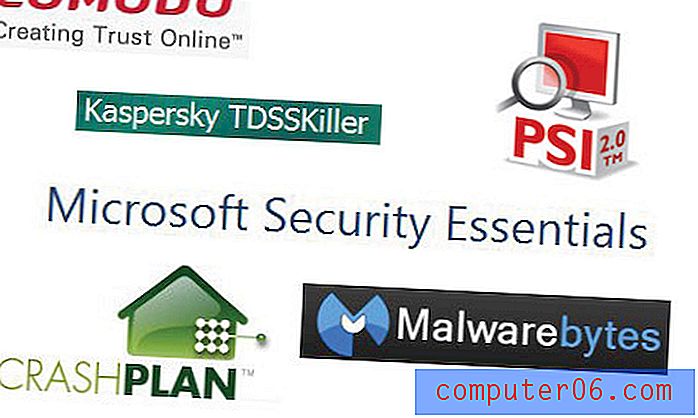Как да премахнете всички нарушения на страници в Excel 2010
Ако отпечатвате електронна таблица с много форматиране, като формуляр за поръчка или фактура, тогава може да откриете, че Excel естествено създава разкъсвания на страници на места в електронната таблица, които не са идеални. Един добър начин за борба с този проблем при печат е ръчно да вмъквате разкъсвания на страници, което ви позволява да контролирате, когато Excel започне да печата следващата страница.
Но ако направите някои промени в електронната си таблица, като добавяне или изтриване на редове, прекъсванията на страниците може да не се подреждат повече. Всъщност може да има няколко счупвания на страници, които сега са неправилни. Вместо да се опитвате ръчно да намерите и промените всеки отделен прекъсване на страниците, по-простото решение често е просто да премахнете всички прекъсвания на страниците наведнъж. Нашето ръководство за инструкции по-долу ще ви покаже как да се отървете от всички ваши прекъсвания на страници в Excel 2010.
Изчистване на всички прекъсвания на страници в Excel 2010
Прилагането на стъпките по-долу ще премахне всички прекъсвания на страниците от вашата електронна таблица, които са поставени ръчно. Естествените разкъсвания на страниците ще продължат да се случват, когато данните не могат да се поберат. Ако искате да принудите всичките си колони да се поберат на една страница, прочетете тази статия.
Стъпка 1: Отворете електронната таблица в Excel 2010.
Стъпка 2: Щракнете върху раздела Оформление на страницата в горната част на прозореца.

Стъпка 3: Щракнете върху бутона Прекъсвания в секцията Настройка на страницата на навигационната лента, след което щракнете върху опцията Нулиране на всички прекъсвания на страницата .
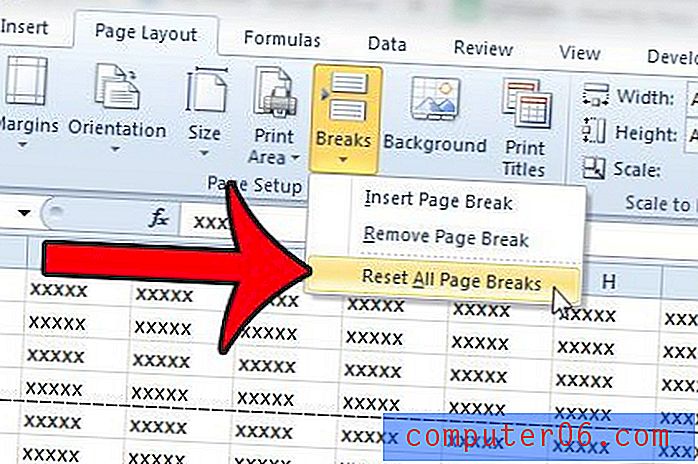
Вече ще можете да отпечатате електронната си таблица, без да приложите нито един от прекъсванията на страниците, които преди това променяха начина, по който е отпечатана електронната таблица.
Търсите ли няколко съвета, за да подобрите печата на електронните си таблици в Excel? Нашето ръководство за печат в Excel ще ви покаже някои от опциите, които да промените, когато документите ви не се отпечатват, както бихте се надявали.